Formatear una Exportación de Excel Usando Crystal Reports¶
Si está generando un informe descargable en Vinyl que es un tipo de archivo de libro de Excel, se puede utilizar Crystal Reports para generar y formatear el archivo de Excel.
Proceso de Exportación¶
Tenga en cuenta que este proceso de exportación es útil en casos en los que el formato de exportación estándar no logra los resultados que busca. El proceso implica configurar una página de Crystal Reports en Vinyl siguiendo el proceso estándar y cargar el Crystal Report completo en esa página resultante. Una vez que se confirma que Crystal Report se ejecuta correctamente en la página, se puede utilizar un proceso de exportación para convertir el PDF que Crystal Report genera en un libro de Excel. Esto se puede hacer creando un evento que utilice el Informe para guardar el complemento junto con la creación de una regla comercial en la tabla de parámetros que especifica las siguientes columnas:
- reportGuid
- filName
- exportFormatType
Aquí es donde se especifican el nombre del archivo y el tipo de archivo que se descarga. En este caso, un libro de Excel es el formato de archivo deseado. reportGuid es la guía de la página Crystal Report que se ejecuta. Esto se puede encontrar yendo a esa página y seleccionando Diseñar esta página, haciendo clic en Configuración de Edge Case y copiando el controlID en la URL. Para obtener más información sobre el uso del complemento Guardar informe, consulte el artículo "Complemento Guardar informe".
Formatear el Archivo de Excel Usando Crystal Reports¶
Colocar campos de texto y datos en sus propias secciones garantiza que se colocarán en filas separadas en el archivo de Excel (los campos colocados en la misma sección se mostrarán en la misma fila en Excel)
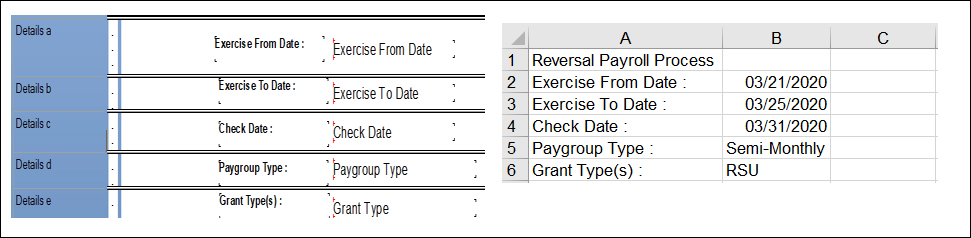
Use campos en blanco para ajustar el espaciado en la hoja de Excel (Usar un campo en blanco como primer campo en una sección puede permitir que los campos de datos comiencen en la Columna B en lugar de la Columna A como lo harían de otra manera)
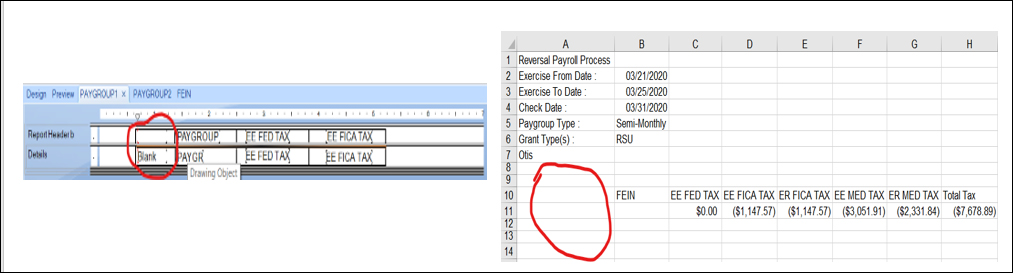
Colocar subinformes en diferentes secciones les permite crecer dinámicamente en Crystal Reports sin superponerse entre sí, esto se traslada al archivo de Excel.

El formato de los campos de datos en Crystal Reports se traslada al archivo de Excel
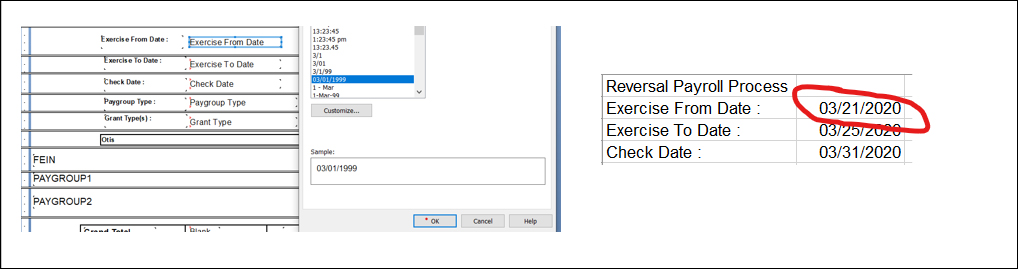
Ejemplo¶
Este Informe Cristal...
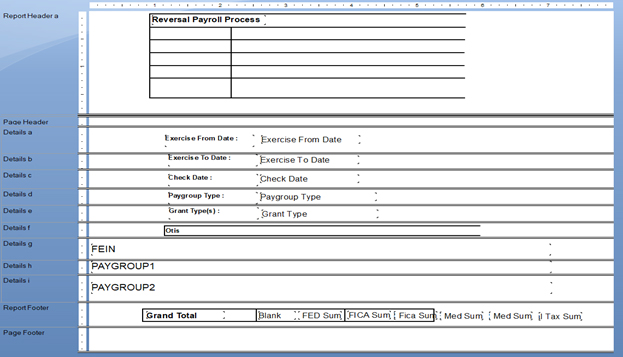
Se ve así cuando se exporta a Excel:
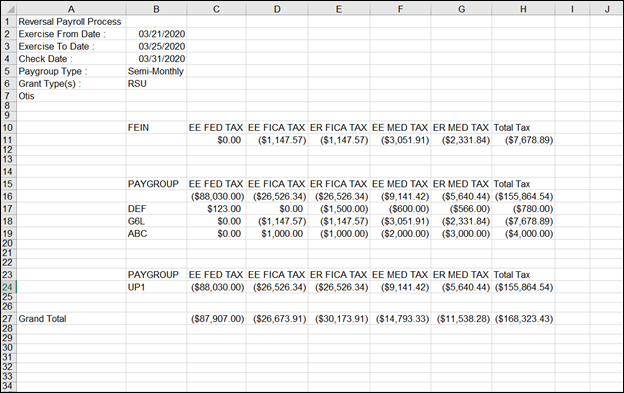
Limitaciones e Incógnitas¶
- El formato del texto no parece trasladarse del archivo Crystal Report al archivo Excel. En la exportación de Crystal Report PDF al archivo de Excel, Excel parece traer todo como texto sin formato desde el PDF y solo mantiene el formato de los campos de datos.
- Los cuadros y líneas no aparecen en el archivo de Excel, solo campos de texto y datos.
- No se pueden pasar colores de fuente usando este método